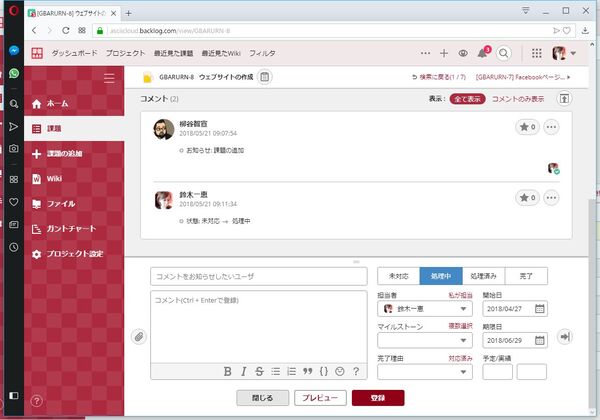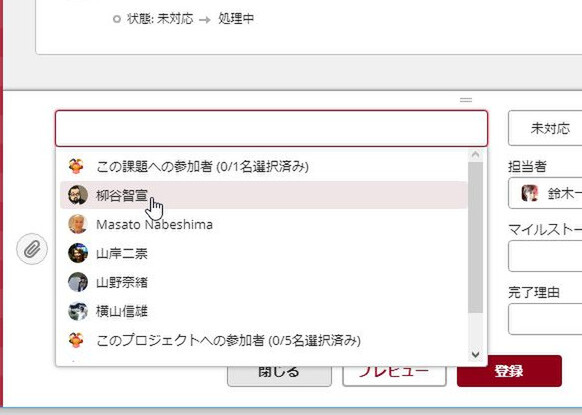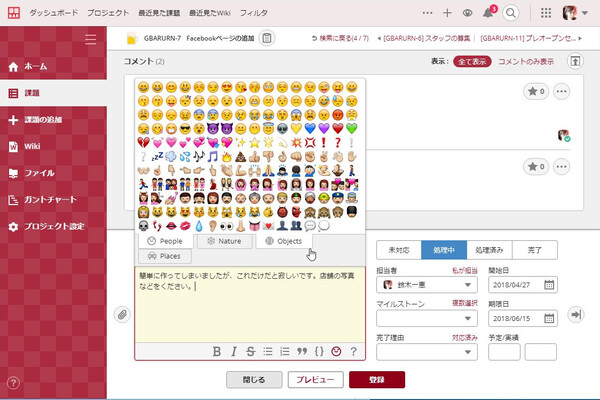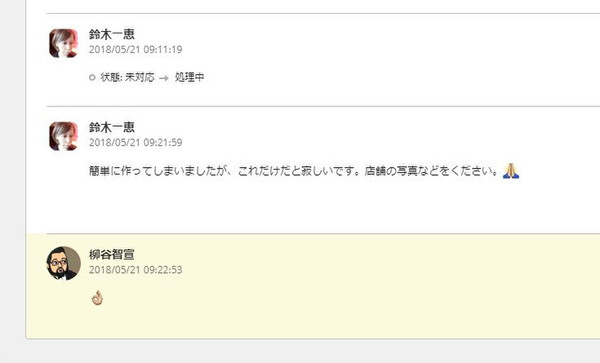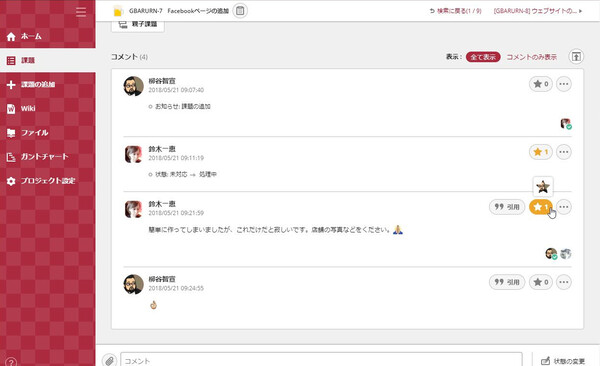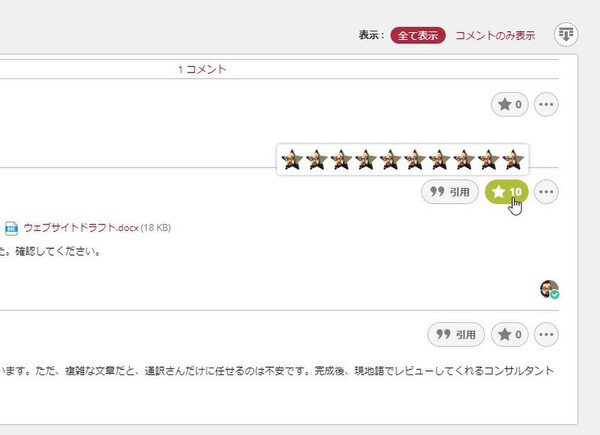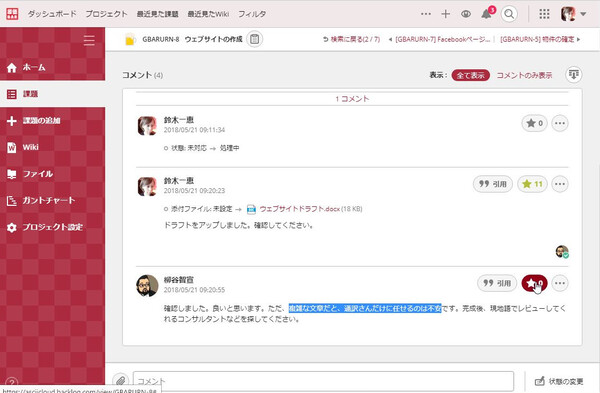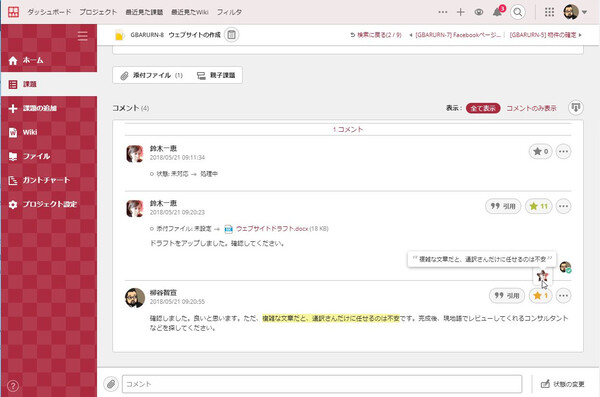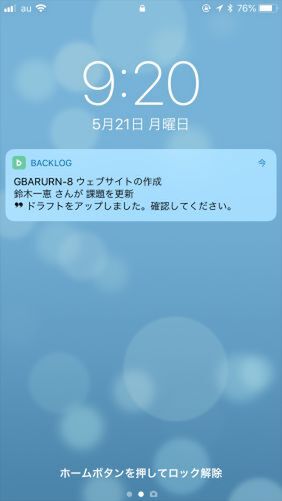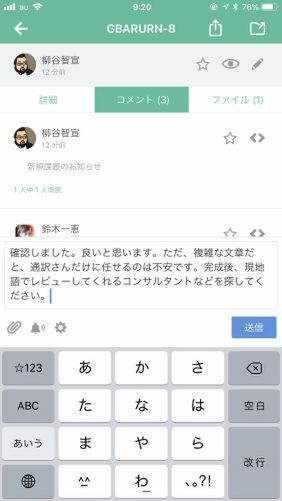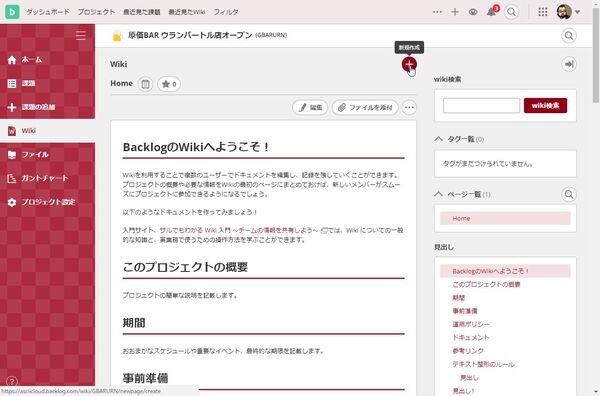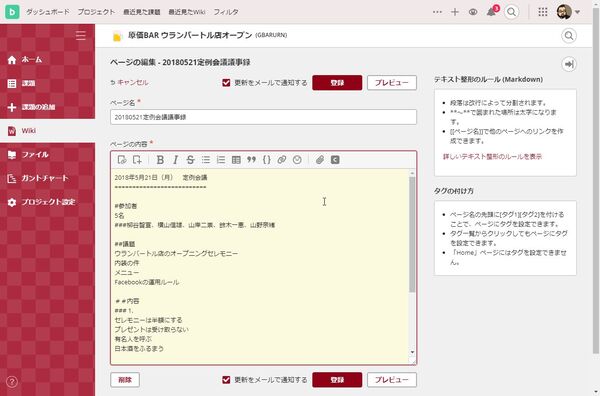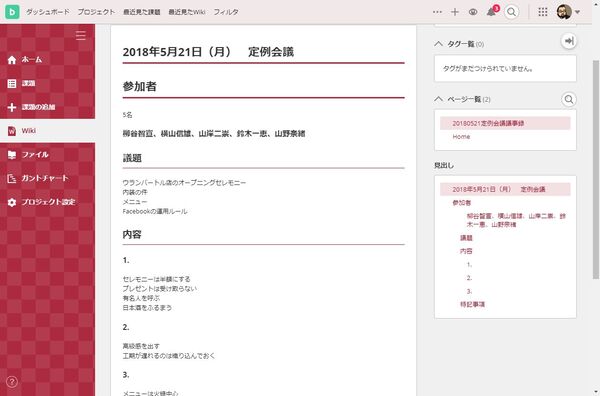業務改善に効く最新ビジネスクラウド活用術 第15回
密なコミュニケーションがプロジェクトの成否を握る!
Backlogなら情報を一元管理してタスクを柔軟に処理できる
2018年05月28日 09時00分更新
密なコミュニケーションを取ることでプロジェクトをスムーズに進める
プロジェクト管理ツールには珍しく、コミュニケーション機能が充実しているのもBacklogの特徴だ。密なコミュニケーションを取ることで、ユーザー間の情報の齟齬を減らし、プロジェクトをスムーズに進められるという考えなのだ。
各課題を下にスクロールすると、コメントを残せるが、ここで絵文字を利用できるのだ。たとえば、「ファイルを送ってください」だと、「え、最初から言ってよ」とか「面倒だな」という感情を持たれる可能性があるが、そこに手を合わせているアイコンがあると、お願いしている雰囲気が出てスムーズに対応してもらえる可能性が高くなる。本来であれば、返事をしなくてもいいコメントでも、絵文字をひとつ返すだけでも意思の疎通が取れる。
一般的なSNSで「いいね!」にあたるのが「スター」だ。コメント右上の☆マークをクリックすると、数が増える。読んだことを知らせるだけでなく、感謝を表すことができる。通常は、1回押すとオン、もう1回押すとオフという動作になるが、Backlogでは☆が増え続ける。たくさん感謝したら、複数付けることができるのだ。そして、みんなから集まったスターの数が増えると、最初は黄色だが、10~19個集まるとグリーン、20~29個集まるとブルーといった具合に色が変わるのも面白い。チームでBacklogを利用する際は活用したい機能だ。
コメントが付くと、メールやスマホの画面に通知が届く。もちろん、スマホアプリで閲覧し、コメントを返したり、スターを付けることが可能だ。ちなみに現在のところ、スマホアプリでは絵文字の表示はできるが、入力はできないので注意しよう。
ストック型の情報はWikiに記録して共有できる
Backlogでは、Wikiを作成することができる。メニュー内で課題の次に用意されているメイン機能のひとつだ。会議の議事録として使ってもいいし、業務マニュアルの共有場所にしてもよい。
単なるテキストベタ打ちではなく、整形機能に対応している。Backlog記法もしくはMarkdown記法のどちらかを選べる。たとえば、見出しを設定する際、Backlog記法なら「* 見出し1」となるが、Markdown記法なら「# 見出し1」となる。
以上で、課題の管理や情報の共有方法まで完了。次回は、親子課題やカスタム属性、ファイル管理、ガントチャートといったこだわりの機能の使い方を紹介する予定だ。

この連載の記事
-
第43回
Team Leaders
超簡単にプロフェッショナルなデザインを作成できる「Canva」 -
第42回
Team Leaders
さまざまなSaaSと連携し、データを集約する業務システムを構築できる「Yoom」 -
第41回
Team Leaders
「Notion AI」で文書の要約やアイデア出し、情報収集が爆速化する -
第40回
Team Leaders
LINE AiCallを使った「AIレセプション」を飲食店の予約に導入してみた -
第39回
Team Leaders
ビジネスでのタクシー利用を効率的に管理!「GO BUSINESS」を試してみた -
第38回
Team Leaders
工場や飲食、物流の現場にあふれる紙のチェックリストやレポートをデジタル化する「カミナシ」 -
第37回
Team Leaders
チームでの情報共有に効く国産のオンラインホワイトボード「Strap」 -
第36回
Team Leaders
高機能オンラインホワイトボードサービス「Miro」の使い方 -
第35回
デジタル
Dropbox Paperはチーム共有のドキュメント作成・管理に便利 -
第34回
デジタル
Dropbox Buisinessとウェブサービスを連携させて超絶便利に使いこなす技 -
第33回
デジタル
情報漏えいを防げ!Dropbox Businessの安全なファイルやフォルダの共有方法 - この連載の一覧へ